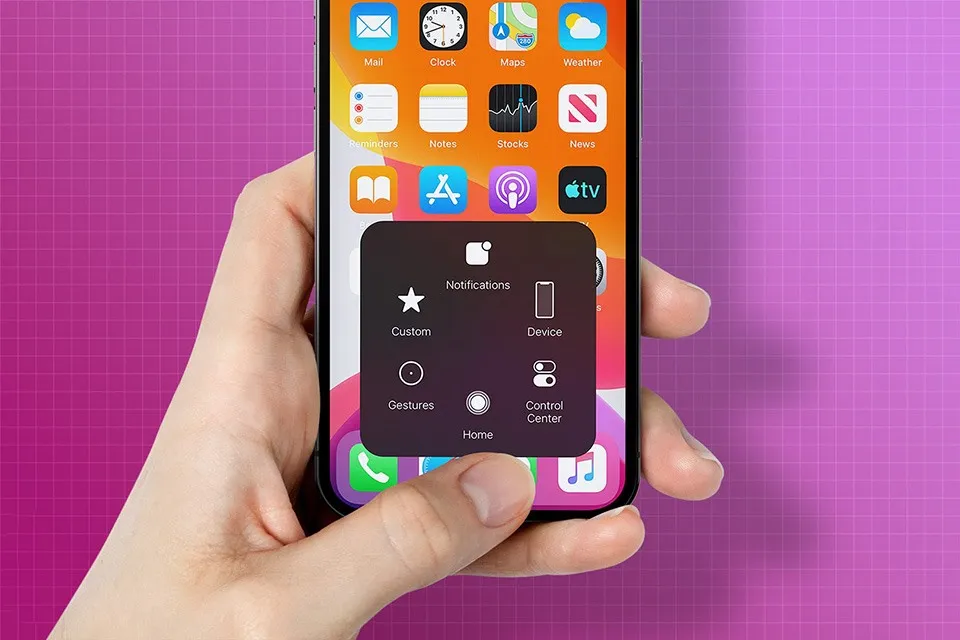Nếu bạn muốn có nút home ảo trên màn hình trên iPhone của mình, tính năng AssistiveTouch sẽ giúp bạn. Ở bài viết này, Blogkienthuc.edu.vn sẽ giúp bạn hiểu AssistiveTouch là gì và làm thế nào để sử dụng nó trên iPhone – iPad.
Hầu hết các mẫu iPhone mới của hãng đều không có nút Home. Tuy nhiên, điều đó không có nghĩa là bạn không thể có một nút Home trên màn hình của iPhone hoặc iPad.
Bạn đang đọc: AssistiveTouch là gì và làm thế nào để sử dụng nó trên iPhone?
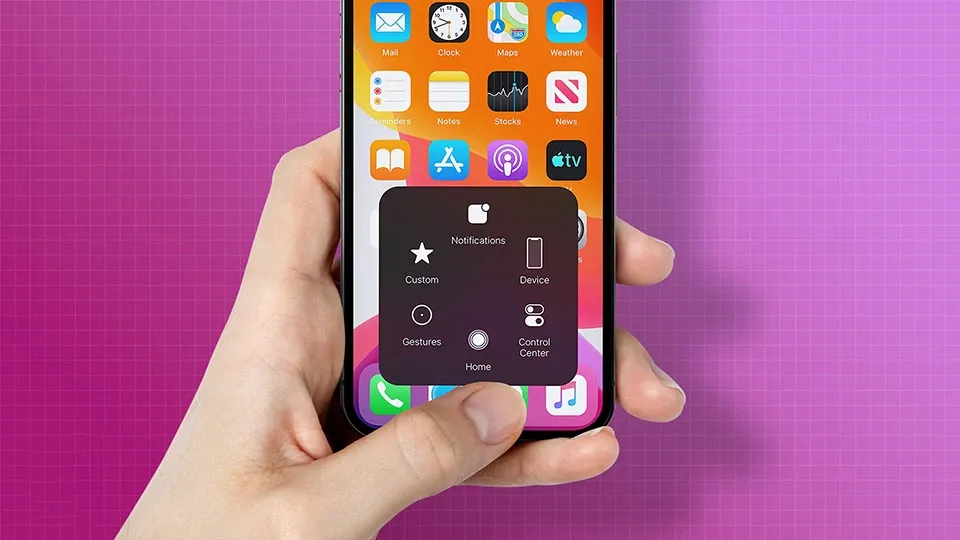
Cho dù iPhone của bạn không có nút Home hay bạn có một chiếc iPhone cũ hơn và nút Home không còn hoạt động ổn định, bạn có thể tận dụng tính năng AssistiveTouch để tạo một nút Home ảo trên màn hình chỉ bằng một vài thao tác.
AssistiveTouch là gì?

AssistiveTouch là một tính năng có sẵn trên iPhone, iPad và iPod Touch. Nó cho phép người dùng tạo ra một nút Home ảo ở trên màn hình. Khác với nút Home vật lý, bạn có thể di chuyển nút Home ảo này đến mọi vị trí trên màn hình. AssistiveTouch rất hữu ích khi nút Home của iPhone cũ gặp trục trặc. Ngoài ra, người dùng iPhone với màn hình tràn viền cũng có thể tận dụng nút Home ảo để truy cập nhiều tính năng chỉ với một vài thao tác. Ví dụ: khi bật AssistiveTouch, bạn sẽ có thể thực hiện các tác vụ như chụm để thu phóng hoặc 3D Touch chỉ bằng một lần nhấn.
Cách bật AssistiveTouch trên iPhone và iPad
Việc bật AssistiveTouch trên iPhone và iPad không tốn nhiều công sức của bạn. Chỉ với một vài thao tác, bạn đã có thể dễ dàng sử dụng tính năng này. Bạn hãy làm theo hướng dẫn sau:
Tìm hiểu thêm: Kiểm tra xem ai đã hủy kết bạn với bạn trên Facebook
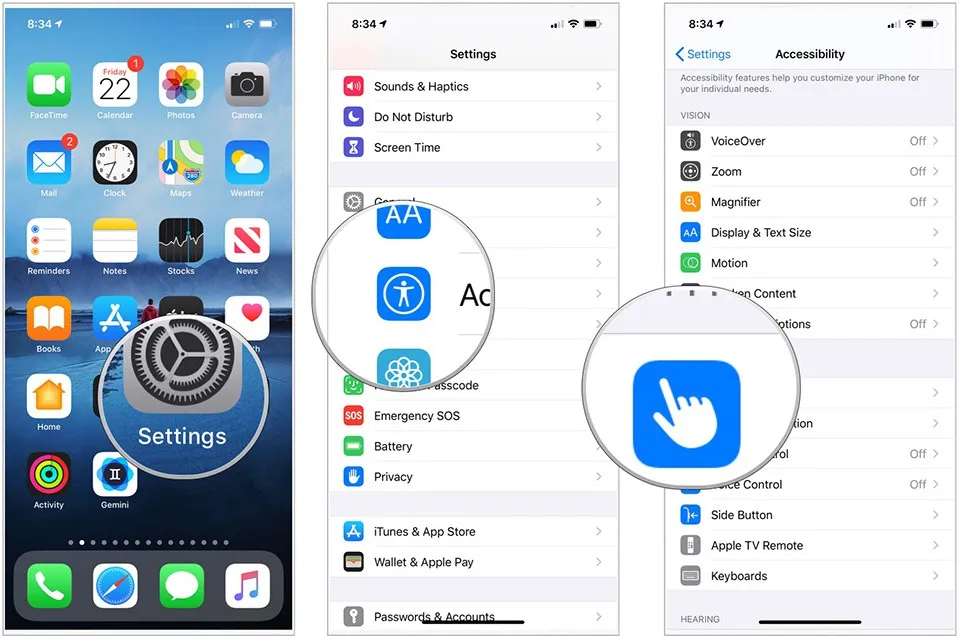
- Đầu tiên, bạn hãy tìm kiếm và truy cập ứng dụng Settings của iPhone hoặc iPad.
- Tìm kiếm và truy cập vào mục cài đặt trợ năng Accessibility.
- Chọn tùy chọn Touch.
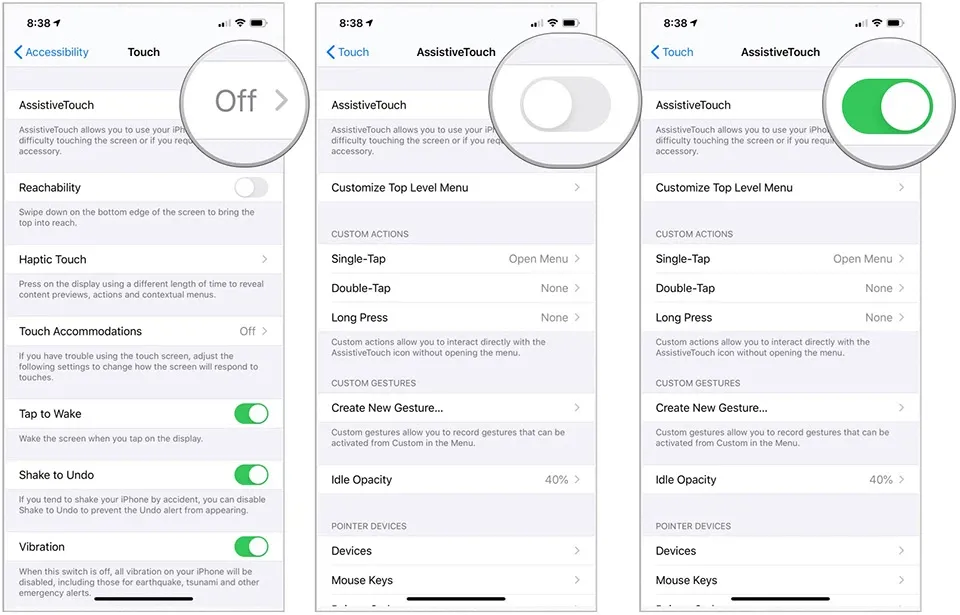
- Nhấn vào tính năng AssistiveTouch.
- Chuyển đổi công tắc bên cạnh tính năng AssistiveTouch từ Off sang On.
Sau khi hoàn thành những bước trên, một hình vuông tối với một vòng tròn màu trắng sẽ xuất hiện trên màn hình của bạn. Đây là lối tắt đưa bạn đến menu AssistiveTouch và nó sẽ xuất hiện trên mọi màn hình. Bạn có thể nhấn vào nó để mở menu AssistiveTouch hoặc kéo nó xung quanh màn hình. Trong một số trường hợp, nút Home ảo này còn có tác dụng kiểm tra xem màn hình iPhone hoặc iPad có bị lỗi cảm ứng ở điểm nào hay không.
Cách sử dụng AssistiveTouch
Khi nhấn vào phím tắt AssistiveTouch trên bất kỳ màn hình nào, bạn sẽ được cung cấp các tùy chọn sau:
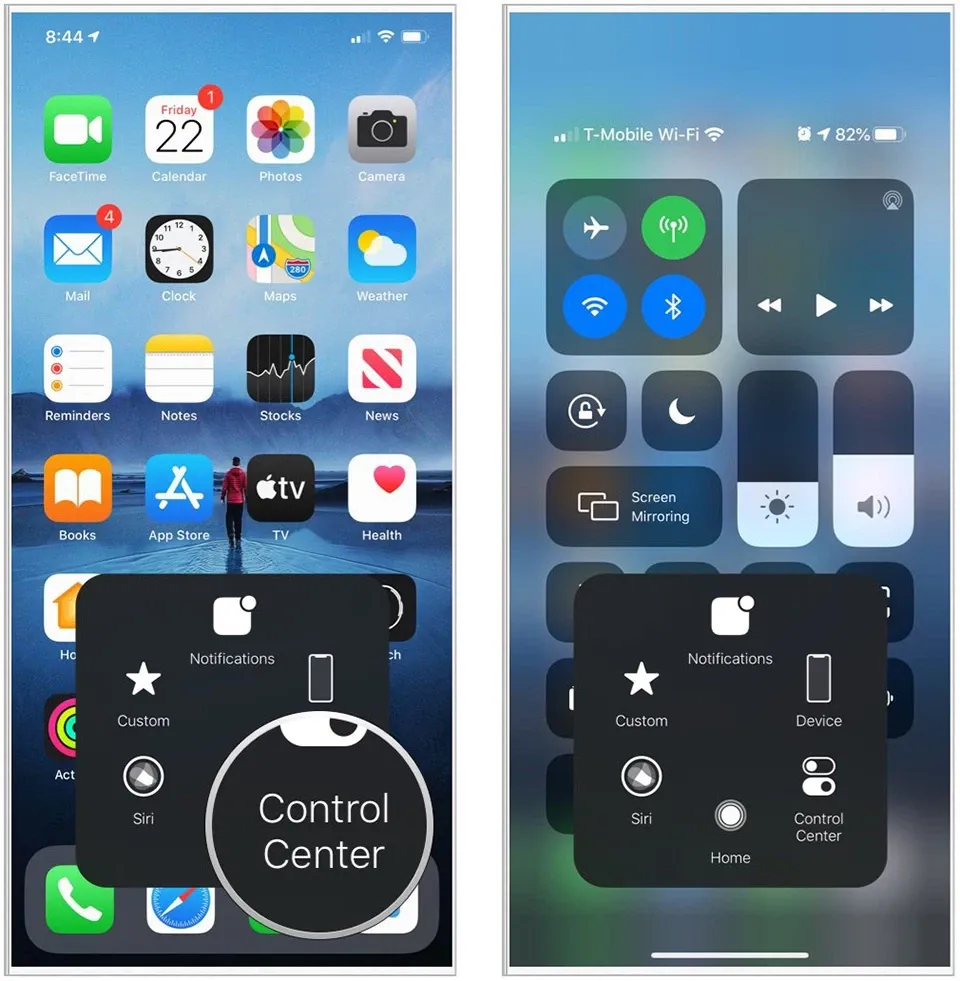
>>>>>Xem thêm: Mẹo tiết kiệm 3G khi lướt Facebook trên smartphone
- Notifications: Hiển thị trung tâm thông báo ngay lập tức. Vì vậy, bạn sẽ không cần phải vuốt từ trên xuống nữa.
- Device: Tùy chọn này cho phép bạn truy cập nhiều chức năng khác nhau như khóa màn hình, thay đổi âm lượng, xoay màn hình…
- Control Center: Hiển thị trung tâm điều khiển thay vì phải vuốt từ dưới lên.
- Home: Đưa bạn đến màn hình chính mà không cần phải nhấn nút Home hoặc vuốt từ dưới màn hình lên.
- Siri: Kích hoạt trợ lý ảo Siri.
- Custom: Tùy chọn này cho phép bạn thêm các cử chỉ tùy chỉnh theo ý muốn.
Lưu ý: Đây là các tùy chọn mặc định, bạn có thể thay đổi chúng bất cứ lúc nào bạn muốn.
Xem thêm:
Xem ngay cách đặt chuông báo thức bằng bài hát cho iPhone cực hay mà ít người biết
Chia sẻ bạn các cách phản chiếu màn hình iPhone lên TV Samsung không phải ai cũng biết